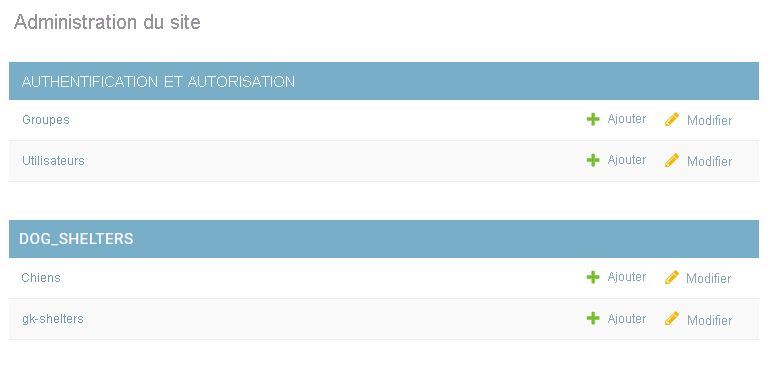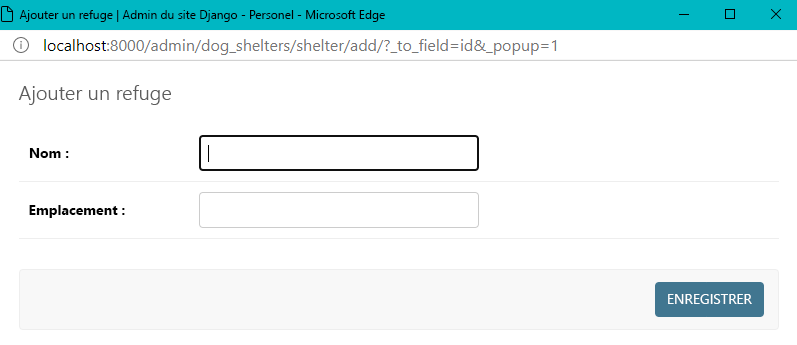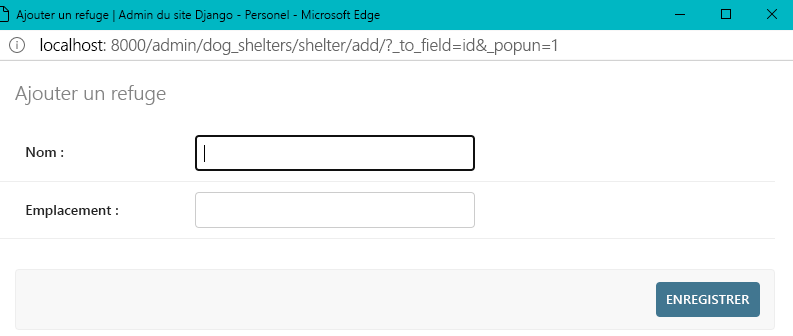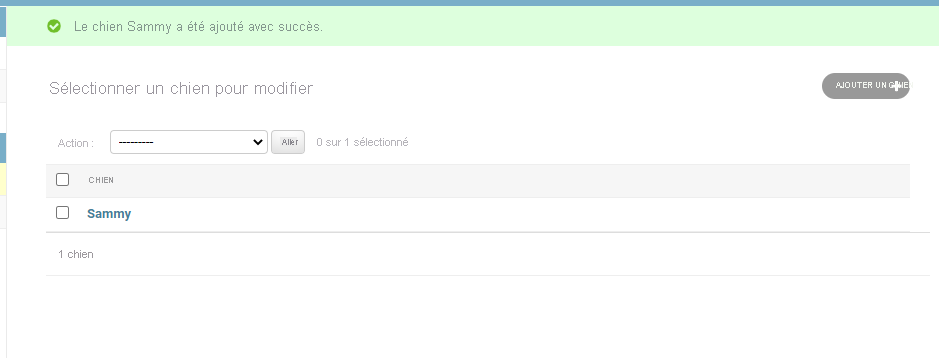Exercice - Gérer les données
Comme mentionné précédemment, le site d’administration ne fournit pas d’accès à vos données par défaut. Heureusement, il ne faut que quelques lignes de code pour inscrire les modèles que vous souhaitez rendre modifiables à l’aide de l’outil.
Inscrire des modèles
Ouvrez dog_shelters/admin.py.
Sous le commentaire
# Register your models here., ajoutez le code suivant pour inscrire vos modèles.# Register your models here. from .models import Shelter, Dog admin.site.register(Shelter) admin.site.register(Dog)Enregistrez le fichier .
Revenez à votre navigateur et actualisez la page.
Notez que Dogs et Shelters sont listés sous DOG_SHELTERS.
Accéder à nos données
Nos modèles étant inscrits, nous pouvons maintenant gérer nos données. S’il existait déjà des données dans la base de données, nous pourrions les modifier en fonction de nos besoins.
Dans notre modèle de données, que vous pouvez explorer en ouvrant models.py, nous avons Shelter et Dog. Un Shelter contient plusieurs Dogs pour créer la relation entre les modèles.
Créons un nouveau Dog pour découvrir comment le site d’administration fonctionne pour les données.
Sélectionnez Add en regard de Dogs.
Notez que lorsque vous sélectionnez la liste déroulante Shelter, aucun refuge n’est listé parce que nous n’en avons créé aucun.
Notes
Si vous poursuivez un projet que vous avez commencé plus tôt, vous verrez probablement un refuge si vous en avez créé un.
La liste déroulante existe pour nous permettre de sélectionner le refuge dans lequel inscrire le chien. Nous pouvons en créer un en sélectionnant le signe plus (+).
Sélectionnez le signe plus (+).
Une nouvelle fenêtre s’ouvre, dans laquelle vous pouvez créer un refuge (Shelter).
Entrez un nom et un lieu pour le refuge, par exemple Contoso et Redmond, WA.
Sélectionnez SAVE (Enregistrer).
L’écran est mis à jour et affiche le nouveau refuge comme option sélectionnée pour le chien.
Entrez un nom et une description pour le chien.
Sélectionnez SAVE (Enregistrer).
L’écran revient à la liste des chiens, et les informations sur le nouveau chien s’affichent.
Si vous sélectionnez le chien, vous accédez à la page de détails où vous pouvez mettre à jour des valeurs ou supprimer l’entrée.
Notes
L’affichage indique le nom du chien, ou du refuge si vous accédez à la partie Shelters du site d’administration. Ces informations s’affichent car nous avons défini la méthode
__str__sur nos objets. L’affichage par défaut d’un objet est la valeur retournée par__str__.